Word 2016转换和编辑PDF文档的方法
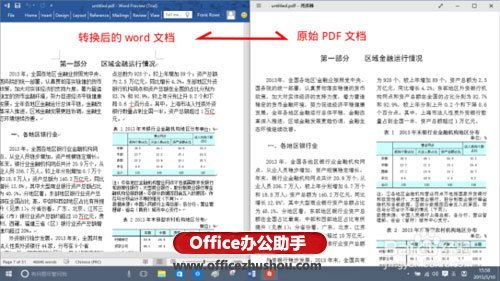
1、找到一篇 PDF 文档,选择用 Word 打开。
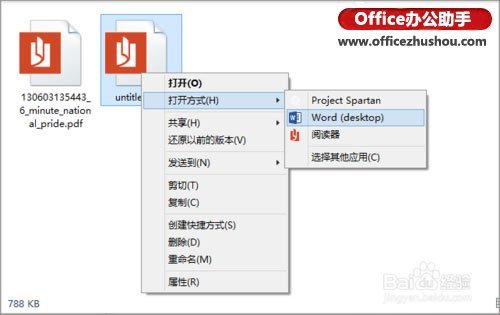
如果手头没有现成的 PDF 文档,可以百度一篇,或到zf类、教育类网站上搜索下载(一般这些机构使用PDF 文档较多)。
在 PDF 文档上右键-->打开方式-->点选 Word。
2、查看转换提示

Word 启动,并弹出关于文档转换的提示:
“Word 现在将把 PDF 文档转换到可编辑的 Word 文档。转换过程将花费一些时间。转换后的 Word 文档将会进行必要的调整以便于继续编辑,因此在格式上可能不会和原始 PDF 文档完全一样,尤其是在原始文档包含大量图片的情况下。”
点击“OK”继续。
3、转换过程开始

转换过程中,Word 会在底部状态栏显示进度条;还能够按 ESC 键中断转换进程。
4、查看转换结果
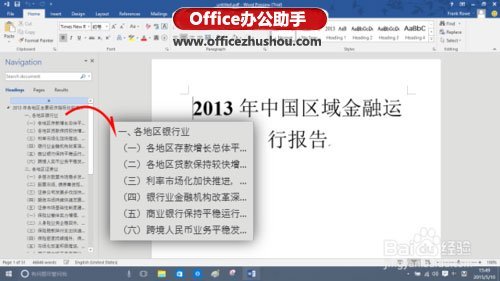
文档转换完成,最终 Word 将转换结果呈现在我们面前。
可以发现,这次转换还是挺成功的,因为在 Word 左侧的导航栏里,出现了文档的标题大纲,而且标题的序号是连续的;那正文转换的问题可能也不大。
5、对比原文,核对转换结果

打开原始 PDF 文档,进一步查看转换结果。
文章的内容转换质量很高,几乎没有错误;排版上存在差异,这也是必然的。不过,Word 2016能够根据原文的分栏数正确实现了分栏,的确是挺让人惊喜的。
6、转存 Word 文档
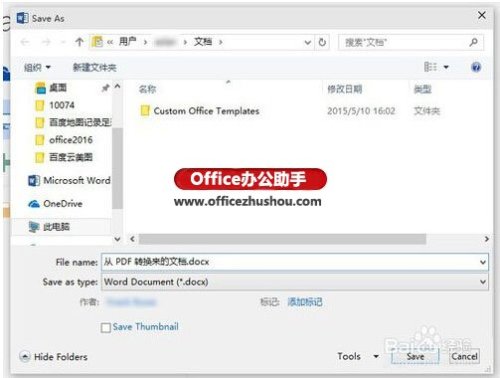
当核对无误,我们需要另存为 Word 文档,便于以后继续在 Word 中查看、使用此转换文档的内容。
File(文件)-->Save as(另存为)-->找到保存位置-->Save(保存),即完成了转换结果的转存。
栏 目:office激活
本文地址:https://www.fushidao.cc/wangzhanyunying/5941.html
您可能感兴趣的文章
- 08-01Office 2007怎么美化表格?Office 2007怎么套用表格格式
- 08-01office 2010激活错误代码0X8007000D如何解决?
- 08-01Office 2010中文版怎么转换为英文版?
- 08-01Office 2010如何把Word转换成PDF格式
- 08-01office2016打开卡顿怎么办?office2016打开缓慢的解决技巧
- 08-01Office2013电话怎么激活?Office2013永久激活方法
- 08-01求Office2013密钥?2017最新Office2013激活密钥
- 08-01Office2010最新激活密钥有哪些?Office2010激活密钥分享大全
- 08-01Office2016怎么安装?Office2016安装激活教程
- 08-01office2007密钥哪里找?office2007永久密钥序列号


阅读排行
- 1Office 2007怎么美化表格?Office 2007怎么套用表格格式
- 2office 2010激活错误代码0X8007000D如何解决?
- 3Office 2010中文版怎么转换为英文版?
- 4Office 2010如何把Word转换成PDF格式
- 5office2016打开卡顿怎么办?office2016打开缓慢的解决技巧
- 6Office2013电话怎么激活?Office2013永久激活方法
- 7求Office2013密钥?2017最新Office2013激活密钥
- 8Office2010最新激活密钥有哪些?Office2010激活密钥分享大全
- 9Office2016怎么安装?Office2016安装激活教程
- 10office2007密钥哪里找?office2007永久密钥序列号
推荐教程
- 11-30正版office2021永久激活密钥
- 11-25怎么激活office2019最新版?office 2019激活秘钥+激活工具推荐
- 11-22office怎么免费永久激活 office产品密钥永久激活码
- 11-25office2010 产品密钥 永久密钥最新分享
- 07-012025最新office2010永久激活码免费分享,附office 2010激活工具
- 11-30全新 Office 2013 激活密钥 Office 2013 激活工具推荐
- 11-22Office2016激活密钥专业增强版(神Key)Office2016永久激活密钥[202
- 11-25正版 office 产品密钥 office 密钥 office2019 永久激活
- 11-22office2020破解版(附永久密钥) 免费完整版
- 11-302023 全新 office 2010 标准版/专业版密钥






